Volume Concierge tự động tăng, giảm âm lượng máy tính
Trang 1 trong tổng số 1 trang
 Volume Concierge tự động tăng, giảm âm lượng máy tính
Volume Concierge tự động tăng, giảm âm lượng máy tính
Âm thanh quá lớn phát ra từ bộ phim, bản nhạc trên máy tính vào giờ nghỉ trưa hoặc ban đêm có thể khiến đồng nghiệp hoặc người thân của bạn tỉnh giấc. Để tránh bị trở thành “người vô duyên”, bạn nên cài sẵn phần mềm miễn phí Volume Concierge.
Chức năng của Volume Concierge rất đơn giản: Cho phép bạn thiết lập thời điểm muốn máy tính giảm hoặc tăng âm lượng.
Phiên bản Volume Concierge 1.0 có dung lượng 1.61MB, tương thích với hầu hết Windows.
Hộp thoại xuất hiện sau khi khởi động chương trình cho biết âm lượng máy tính sẽ tự động giảm xuống 20% kể từ 8 giờ tối trở đi, tránh gây ảnh hưởng đến giấc ngủ của con trẻ.

Tuy nhiên, bạn có thể tạo thêm luật riêng bằng cách bấm nút Add New Volume Rule phía dưới góc trái.
Ở lần đầu thực hiện việc này, bạn cần nhập địa chỉ email của mình vào hộp trống và bấm nút Free Activation để kích hoạt miễn phí chương trình.

Khi thấy thông điệp Congratulations báo hiệu thành công, bạn bấm OK để xác nhận.
Tiếp theo, bạn bấm nút OFF để chuyển sang trạng thái ON, nhấp tiếp vào hộp hiển thị các mốc thời gian trong ngày và chọn thời điểm muốn máy tính tự động điều chỉnh âm lượng. Kế đó, bạn kéo con chạy phía phải để xác định mức âm lượng thích hợp. Chẳng hạn, từ 12:30 CH (12 giờ 30 chiều) thì giảm âm lượng xuống còn 15%.

Ngoài tùy chọn Everyday (áp dụng việc thiết lập âm lượng này hàng này) còn có Work Days (chỉ áp dụng vào ngày làm việc bên máy tính, trừ thứ 7 và Chủ nhật) hoặc Weekends (áp dụng vào thứ 7 và Chủ nhật). Để thiết lập thêm thời điểm máy tính sẽ tự động điều chỉnh lại âm lượng, bạn cũng bấm nút Add New Volume Rule, bấm tiếp nút OFF để chuyển sang ON, rồi thực hiện tương tự như trên. Chẳng hạn, từ 3 : 30 CH (3 giờ 30 chiều) sẽ tăng âm lượng lên 100%.

Nút Remove hỗ trợ xóa luật điều chỉnh âm lượng mà bạn đã tạo.
Lưu ý: Mặc định, biểu tượng của Volume Concierge sẽ nằm trường trú trên khay hệ thống để thực hiện nhiệm vụ của mình. Khi cần tạm thời vô hiệu chương trình, bạn bấm phải chuột vào biểu tượng này và chọn Disable Autorun.
Hướng dẫn tải:
Các bạn bấm vào link tải. Sau đó đợi mấy giây rồi nhìn góc bên phải, phía trên cùng,click vào để vào trang tải. Sau đó thì bạn bấm vào Regular Download, nếu không thì bạn bấm vào High Speed Download đây là tài khoản trả phí. Chúc các bạn thành công!
để vào trang tải. Sau đó thì bạn bấm vào Regular Download, nếu không thì bạn bấm vào High Speed Download đây là tài khoản trả phí. Chúc các bạn thành công!
Chức năng của Volume Concierge rất đơn giản: Cho phép bạn thiết lập thời điểm muốn máy tính giảm hoặc tăng âm lượng.
Phiên bản Volume Concierge 1.0 có dung lượng 1.61MB, tương thích với hầu hết Windows.
Hộp thoại xuất hiện sau khi khởi động chương trình cho biết âm lượng máy tính sẽ tự động giảm xuống 20% kể từ 8 giờ tối trở đi, tránh gây ảnh hưởng đến giấc ngủ của con trẻ.

Tuy nhiên, bạn có thể tạo thêm luật riêng bằng cách bấm nút Add New Volume Rule phía dưới góc trái.
Ở lần đầu thực hiện việc này, bạn cần nhập địa chỉ email của mình vào hộp trống và bấm nút Free Activation để kích hoạt miễn phí chương trình.

Khi thấy thông điệp Congratulations báo hiệu thành công, bạn bấm OK để xác nhận.
Tiếp theo, bạn bấm nút OFF để chuyển sang trạng thái ON, nhấp tiếp vào hộp hiển thị các mốc thời gian trong ngày và chọn thời điểm muốn máy tính tự động điều chỉnh âm lượng. Kế đó, bạn kéo con chạy phía phải để xác định mức âm lượng thích hợp. Chẳng hạn, từ 12:30 CH (12 giờ 30 chiều) thì giảm âm lượng xuống còn 15%.

Ngoài tùy chọn Everyday (áp dụng việc thiết lập âm lượng này hàng này) còn có Work Days (chỉ áp dụng vào ngày làm việc bên máy tính, trừ thứ 7 và Chủ nhật) hoặc Weekends (áp dụng vào thứ 7 và Chủ nhật). Để thiết lập thêm thời điểm máy tính sẽ tự động điều chỉnh lại âm lượng, bạn cũng bấm nút Add New Volume Rule, bấm tiếp nút OFF để chuyển sang ON, rồi thực hiện tương tự như trên. Chẳng hạn, từ 3 : 30 CH (3 giờ 30 chiều) sẽ tăng âm lượng lên 100%.

Nút Remove hỗ trợ xóa luật điều chỉnh âm lượng mà bạn đã tạo.
Lưu ý: Mặc định, biểu tượng của Volume Concierge sẽ nằm trường trú trên khay hệ thống để thực hiện nhiệm vụ của mình. Khi cần tạm thời vô hiệu chương trình, bạn bấm phải chuột vào biểu tượng này và chọn Disable Autorun.
Hướng dẫn tải:
Các bạn bấm vào link tải. Sau đó đợi mấy giây rồi nhìn góc bên phải, phía trên cùng,click vào
 để vào trang tải. Sau đó thì bạn bấm vào Regular Download, nếu không thì bạn bấm vào High Speed Download đây là tài khoản trả phí. Chúc các bạn thành công!
để vào trang tải. Sau đó thì bạn bấm vào Regular Download, nếu không thì bạn bấm vào High Speed Download đây là tài khoản trả phí. Chúc các bạn thành công!
 Similar topics
Similar topics» Top 10 cách tăng tốc khởi động máy tính
» Smart PC Solutions Magic Speed 3.8 DC 20120104-Tăng tốc khởi động máy tính
» Tăng tốc máy tính toàn diện với WinZip System Utilities Suite
» Nén ảnh không giảm chất lượng với Caesium
» Award Keylogger Pro v2.20 Portable-Công cụ giám sát máy tính vô hình
» Smart PC Solutions Magic Speed 3.8 DC 20120104-Tăng tốc khởi động máy tính
» Tăng tốc máy tính toàn diện với WinZip System Utilities Suite
» Nén ảnh không giảm chất lượng với Caesium
» Award Keylogger Pro v2.20 Portable-Công cụ giám sát máy tính vô hình
Trang 1 trong tổng số 1 trang
Permissions in this forum:
Bạn không có quyền trả lời bài viết|
|
|
